Estafa ISP HAS BLOCKED YOUR PC
Programa espíaConocido también como: "ISP HAS BLOCKED YOUR PC" (virus)
Obtenga un escaneo gratuito y verifique si su computadora está infectada.
ELIMÍNELO AHORAPara usar el producto con todas las funciones, debe comprar una licencia para Combo Cleaner. 7 días de prueba gratuita limitada disponible. Combo Cleaner es propiedad y está operado por RCS LT, la empresa matriz de PCRisk.
Instrucciones para eliminar ISP HAS BLOCKED YOUR PC
¿Qué es ISP HAS BLOCKED YOUR PC?
"ISP HAS BLOCKED YOUR PC" es un falso error mostrado por un sitio web malicioso. Los usuarios van a este sitio sin darse cuenta porque son redireccionados por un programa potencialmente no deseado que normalmente se infiltra en el sistema. Varios estudios concluyen que, aparte de ocasionar redireccionamientos no deseados, estos programas "basura" generan anuncios intrusivos (cupones, banners, ventanas emergentes, etc.), recaban varios datos y hacen un mal uso a la larga de los recursos del sistema con la ejecución de varios procesos no deseados.
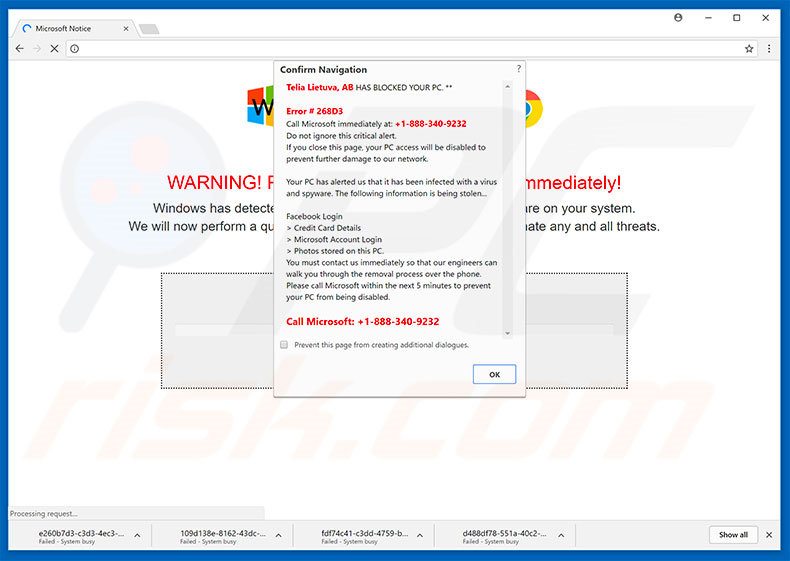
El error "ISP HAS BLOCKED YOUR PC" dice que el proveedor de internet ha bloqueado el sistema a causa de algún tipo de infección por malware. Lo más interesante es que "ISP HAS BLOCKED YOUR PC" es algo más avanzado si lo comparamos con otras falsas advertencias. Por ejemplo, detecta el proveedor de internet del usuario y utiliza su nombre en la ventana emergente (p. ej., "Verizon HAS BLOCKED YOUR PC", "Movistar HAS BLOCKED YOUR PC", "Vodafone HAS BLOCKED YOUR PC", etc.). Además, el sitio web malicioso contiene un código que inicia la descarga de múltiples archivos a la vez cuando se visita. En este caso, el sitio web malicioso bloquea y deja el navegador completamente inactivo, por lo que pretende reproducir los síntomas de la infección. En la ventana emergente, se afirma que el malware ha robado varios datos personales (p. ej. usuarios y contraseñas, datos bancarios, etc.) y pide al usuario que contacte de inmediato con Microsoft a través del teléfono facilitado ("+1-888-340-9232"). Los técnicos certificados de Microsoft ayudarán supuestamente a los usuarios en el proceso de eliminación de malware. Sin embargo, para que le quede claro: la advertencia "ISP HAS BLOCKED YOUR PC" es un auténtico fraude. No es real y no tiene nada que ver con la empresa Microsoft. La verdad es que los ciberdelincuentes se hacen pasar por técnicos certificados e intentan engañar a los usuarios para que paguen por un servicio técnico innecesario; todo lo que se dice sobre la infección del equipo y los datos sustraídos es falso. Por si no fuera poco, los desarrolladores de tales virus piden acceder remotamente al equipo de los usuarios. Una vez dentro, los ciberdelincuentes instalan a escondidas software malicioso y cambiar los ajustes del sistema. Posteriormente, informan de que han descubierto más problemas y ofrecen su ayuda por un precio adicional. Por estos motivos, el error "ISP HAS BLOCKED YOUR PC" debe ignorarse. Puede eliminarlo fácilmente si cierra el navegador web (preferiblemente, a través del Administrador de tareas) o reiniciando el sistema. Sepa que, tras reabrir los navegadores, no debería hacer clic en "Restaurar las pestañas cerradas"; de lo contrario, visitará de nuevo el sitio web malicioso.
Como se ha dicho anteriormente, los programas basura generan varios anuncios. Para lograrlo, los desarrolladores hacen uso de ciertas herramientas que permiten posicionar contenido gráfico de terceros. Por este motivo, los anuncios mostrados ocultan a menudo el contenido principal, lo cual ralentiza de forma considerable la experiencia de navegación web. No olvide que los anuncios apuntan normalmente a sitios web maliciosos o incluso ejecutan código que descarga e instala programas maliciosos. Por ello, incluso un clic accidental puede acabar en una grave infección del equipo. Asimismo, un programa basura de este tipo recaba continuamente direcciones IP, URL visitadas, páginas vistas, consultas de búsqueda y otra información que podría contener datos personales. Los datos registrados se venden a terceros normalmente. Por tanto, se puede deducir que esta monitorización de los datos dará lugar a graves problemas de privacidad. Algunos programas basura son conocidos por hacer minería de criptomonedas o ejecutar procesos irrelevantes para el sistema en un segundo plano. Al hacer eso, los programas basura ralentizan considerablemente todo el sistema. Por esos motivos, le recomendamos encarecidamente que desinstale todos los programas basura de inmediato.
| Nombre | "ISP HAS BLOCKED YOUR PC" (virus) |
| Tipo de amenaza | Software publicitario, anuncios no deseados, virus en ventana emergente |
| Síntomas | Ver anuncios que no proceden de los sitios que está visitando. Anuncios en ventanas emergentes intrusivas. Ralentización de la navegación web. |
| Formas de distribución | Anuncios engañosos en ventanas emergentes, instaladores de software gratuito (empaquetado), instaladores falsos de Flash Player |
| Daño | Monitorización de la navegación web (problemas potenciales de privacidad), aparición de anuncios no deseados, redireccionamientos a sitios web sospechosos. |
| Eliminación |
Para eliminar posibles infecciones de malware, escanee su computadora con un software antivirus legítimo. Nuestros investigadores de seguridad recomiendan usar Combo Cleaner. Descargue Combo Cleaner para WindowsEl detector gratuito verifica si su equipo está infectado. Para usar el producto con todas las funciones, debe comprar una licencia para Combo Cleaner. 7 días de prueba gratuita limitada disponible. Combo Cleaner es propiedad y está operado por RCS LT, la empresa matriz de PCRisk. |
"ISP HAS BLOCKED YOUR PC" se parece mucho a Microsoft Azure, Windows Product Key Expired, Google Security Warning y a otros tantos. Como ocurre con "ISP HAS BLOCKED YOUR PC", en los errores de la lista se dice también que el sistema ha sido dañado de una forma o de otra. Sin embargo, tales errores no deberían tomarse en serio; su única finalidad real es timar a los usuarios más inocentes. Los programas potencialmente no deseados son prácticamente idénticos. La mayor parte ofrece a los usuarios varias funciones útiles. Casi ninguno aporta un valor real para los usuarios corrientes. Los programas basura representan una amenaza directa a la privacidad y navegación web.
¿Cómo se instalaron programas potencialmente no deseados en mi equipo?
Unas cuantas aplicaciones basura tienen sitio de descarga oficial. Sin embargo, la mayor parte de ellas se distribuye usando anuncios intrusivos en línea junto con el método engañoso de marketing llamado "empaquetado" (instalación encubierta de aplicaciones de terceros junto con las normales). Por tanto, dada la falta de atención y prudencia en la forma de proceder de los usuarios, los programas basura se introducen en el sistema sin permiso. Sepa que las aplicaciones "empaquetadas" pueden ocultarse con total probabilidad en varios sitios (p. ej. ajustes avanzados) del proceso de descarga o instalación. El problema es que los usuarios van deprisa imprudentemente en esos procesos y se saltan casi todos los pasos. Además, los usuarios hacen clic a menudo en varios anuncios sin pensar en las posibles consecuencias. Al actuar de esa forma, los usuarios ponen simplemente sus sistemas en riesgo de infección.
¿Cómo se puede evitar que se instalen aplicaciones potencialmente no deseadas?
Lo fundamental de la seguridad informática es la precaución. Por tanto, para evitar que se metan programas basura en el sistema, debe ir con cautela al navegar por internet. y al descargar e instalar software de internet. En primer lugar, los usuarios deberían analizar de cerca cada paso de los procesos de descarga e instalación y cancelar todos los programas incluidos de forma adicional. Recomendamos también que los usuarios descarguen las aplicaciones deseadas solo de fuentes oficiales a través de enlaces directos de descarga (los asistentes de descargas o instalación pueden propagar aplicaciones de dudosa fiabilidad). Asimismo, todos deberían saber que los anuncios intrusivos parecen completamente auténticos. No obstante, podemos distinguirlos fácilmente por sus redireccionamientos; casi siempre llevan a sitios de juegos de apuestas, citas o a otras apps dudosas. En caso de ver redireccionamientos, elimine de inmediato todas las aplicaciones sospechosas y extensiones de navegador.
Texto mostrado en la ventana emergente de "ISP HAS BLOCKED YOUR PC":
ISP HAS BLOCKED YOUR PC
Error # 268D3
Call Microsoft immediately at: +1-888-340-9232
Do not ignore this critical alert.
If you close this page, your PC access will be disabled to prevent further damage to our network.
Your PC has alerted us that it has been infected with a virus and spyware. The following information is being stolen...
Facebook Login
Credit Card Detail
Microsoft Account Login
Photos stored on this PC.
You must contact us immediately so that our engineers can walk you through the removal process over the phone. Please call Microsoft within the next 5 minutes to prevent your PC from being disabled.
Call Microsoft: +1-888-340-9232
Captura de pantalla del sitio web que muestra el error "ISP HAS BLOCKED YOUR PC":
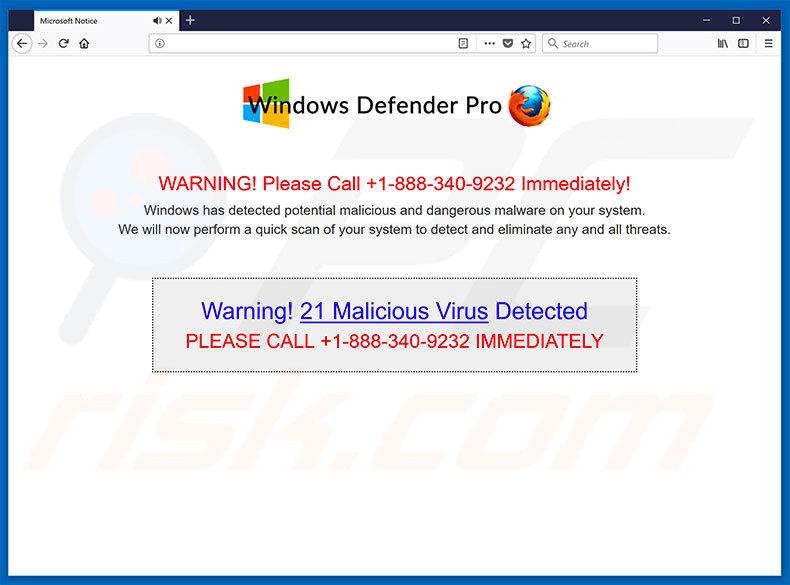
Texto mostrado en este sitio:
Windows Defender Pro
WARNING! Please Call +1-888-340-9232 Immediately!
Windows has detected potential malicious and dangerous malware on your system. We will now perform a quick scam of your system to detect and eliminate any and all threats.
Warning! 21 Malicious Virus Detected
PLEASE CALL +1-888-340-9232 IMMEDIATELY
Aspecto de la ventana emergente "ISP HAS BLOCKED YOUR PC" (GIF):
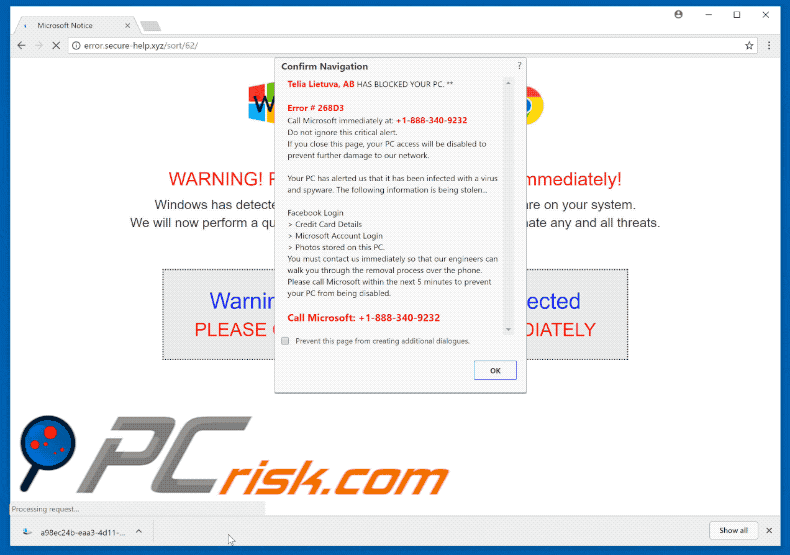
Eliminación automática instantánea de malware:
La eliminación manual de amenazas puede ser un proceso largo y complicado que requiere conocimientos informáticos avanzados. Combo Cleaner es una herramienta profesional para eliminar malware de forma automática, que está recomendado para eliminar malware. Descárguelo haciendo clic en el siguiente botón:
DESCARGAR Combo CleanerSi decide descargar este programa, quiere decir que usted está conforme con nuestra Política de privacidad y Condiciones de uso. Para usar el producto con todas las funciones, debe comprar una licencia para Combo Cleaner. 7 días de prueba gratuita limitada disponible. Combo Cleaner es propiedad y está operado por RCS LT, la empresa matriz de PCRisk.
Menú rápido:
- ¿Qué es ISP HAS BLOCKED YOUR PC?
- PASO 1. Desinstalar aplicaciones engañosas desde el Panel de control.
- PASO 2. Eliminar software publicitario de Internet Explorer.
- PASO 3. Eliminar extensiones malintencionadas de Google Chrome.
- PASO 4. Eliminar complementos potencialmente no deseados de Mozilla Firefox.
- PASO 5. Eliminar extensiones malintencionadas de Safari.
- PASO 6. Eliminar complementos dudosos de Microsoft Edge.
Eliminar programas potencialmente no deseados:
Usuarios de Windows 10:

Haga clic con el botón derecho en la esquina inferior izquierda de la pantalla, en el Menú de acceso rápido, seleccione Panel de control. En la nueva ventana, elija Desinstalar un programa.
Usuarios de Windows 7:

Haga clic en Inicio (El "logo de Windows" en la esquina inferior izquierda de su escritorio), elija Panel de control. Localice la opción Programas y características y haga clic en Desinstalar un programa.
Usuarios de macOS (OSX):

Haga clic Finder, en la nueva ventana, seleccione Aplicaciones. Arrastre la app desde la carpeta Aplicaciones hasta la papelera (ubicada en su Dock). Seguidamente, haga clic derecho sobre el icono de la papelera y seleccione Vaciar papelera.
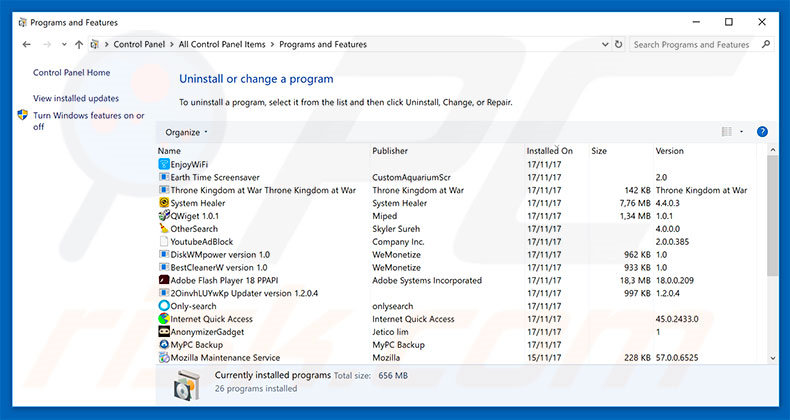
En la ventana de desinstalación de programas, busque aquellas aplicaciones sospechosas que hayan sido instaladas recientemente, seleccione esas entradas y haga clic en "Desinstalar" o "Suprimir".
Tras desinstalar esta aplicación basura, analice su ordenador en busca de componentes restantes no deseados o posibles infecciones de malware. Para analizar su sistema, elija un programa recomendado para eliminar programas maliciosos.
DESCARGAR eliminador de infecciones de malware
Combo Cleaner verifica si su equipo está infectado. Para usar el producto con todas las funciones, debe comprar una licencia para Combo Cleaner. 7 días de prueba gratuita limitada disponible. Combo Cleaner es propiedad y está operado por RCS LT, la empresa matriz de PCRisk.
Eliminar las extensiones sospechosas de los navegadores web:
Este vídeo muestra cómo eliminar los complementos de navegador potencialmente no deseados:
 Deshacerse de los complementos maliciosos en Internet Explorer:
Deshacerse de los complementos maliciosos en Internet Explorer:
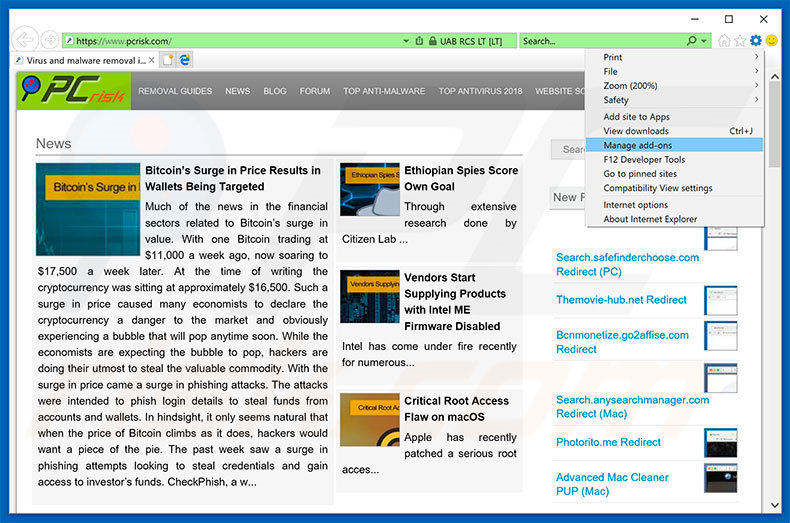
Haga clic en el icono de la "ruedecita" ![]() (en la esquina superior derecha de Internet Explorer), seleccione "Administrar complementos". Fíjese en cualquier extensión recientemente instalada que parezca sospechosa, seleccione las entradas pertinentes y haga clic en eliminar.
(en la esquina superior derecha de Internet Explorer), seleccione "Administrar complementos". Fíjese en cualquier extensión recientemente instalada que parezca sospechosa, seleccione las entradas pertinentes y haga clic en eliminar.
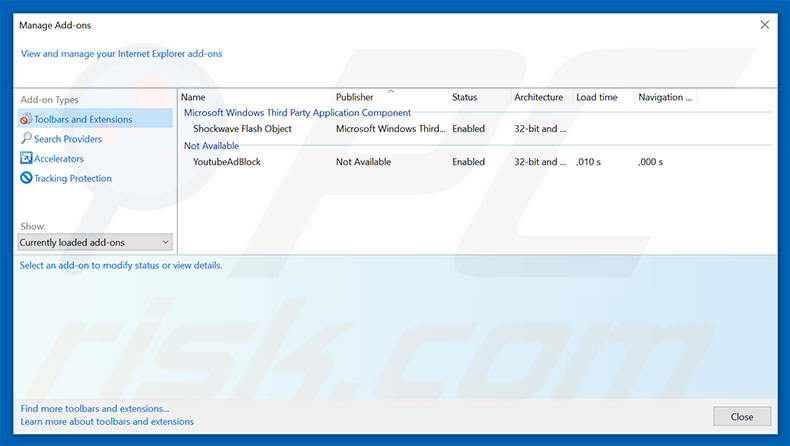
Método opcional:
Si sigue teniendo problemas con la eliminación de "isp has blocked your pc" (virus), restablezca la configuración de Internet Explorer por defecto.
Usuarios de Windows XP: Clic en Inicio, pulse en Ejecutar; en la nueva ventana, escriba inetcpl.cpl. A continuación, haga clic en la pestaña Opciones avanzadas y luego en Restablecer... .

Usuarios de Windows Vista y Windows 7: Haga clic en el logo de Windows, en el cuadro de búsqueda teclee inetcpl.cpl y pulse Enter. En la nueva ventana, haga clic en la pestaña de Opciones avanzadas, luego haga clic en Restablecer.

Usuarios de Windows 8: Abra Internet Explorer y haga clic en el icono de la ruedecita. Seleccione Opciones de Internet.

En la nueva ventana, selecciona la pestaña de Opciones avanzadas.

Haga clic en el botón Restablecer.

Confirme que desea restablecer la configuración predeterminada de Internet Explorer haciendo clic en el botón Restablecer.

 Eliminar las extensiones maliciosas en Google Chrome:
Eliminar las extensiones maliciosas en Google Chrome:
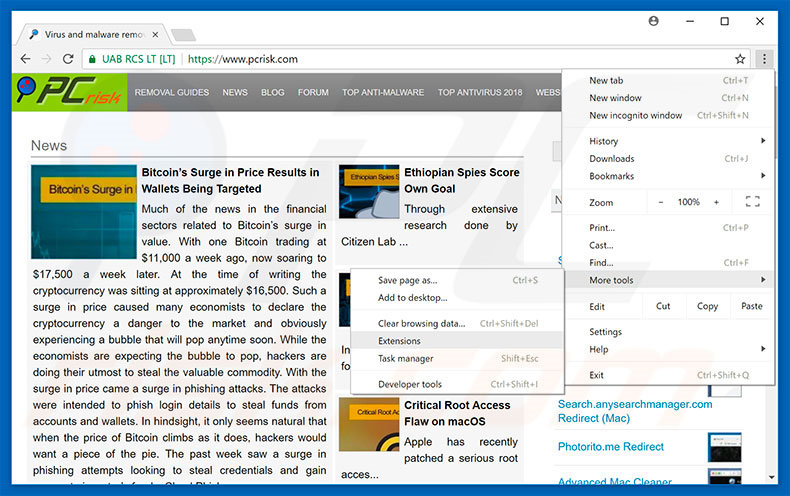
Haga clic en el icono del menú de Chrome ![]() (parte superior derecha de Google Chrome), seleccione "Más herramientas" y haga clic en "Extensiones". Ubique todas los complementos recientemente instalados, seleccione las entradas pertinentes y haga clic en el icono de la papelera.
(parte superior derecha de Google Chrome), seleccione "Más herramientas" y haga clic en "Extensiones". Ubique todas los complementos recientemente instalados, seleccione las entradas pertinentes y haga clic en el icono de la papelera.
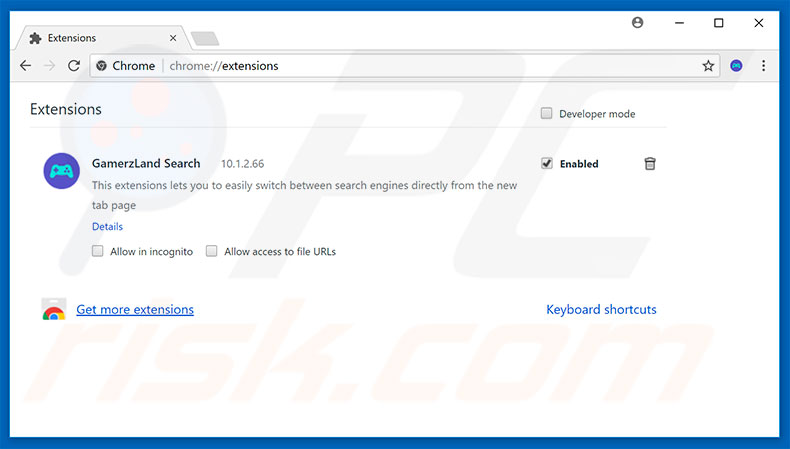
Método opcional:
Si sigue teniendo problemas para eliminar "isp has blocked your pc" (virus), restablezca la configuración predeterminada del navegador Google Chrome. Haga clic en el icono de menú en Chrome ![]() (parte superior derecha de Google Chrome) y seleccione Configuración. Diríjase a la parte inferior de la pantalla. Haga clic en el enlace Configuración avanzada.
(parte superior derecha de Google Chrome) y seleccione Configuración. Diríjase a la parte inferior de la pantalla. Haga clic en el enlace Configuración avanzada.

De nuevo, utilice la barra de desplazamiento para ir a la parte inferior de la pantalla y haga clic en el botón Restablecer (Restaura los valores predeterminados originales de la configuración).

En la nueva ventana, confirme que quiere restablecer la configuración predeterminada de Google Chrome haciendo clic en el botón Restablecer.

 Eliminar los complementos maliciosos en Mozilla Firefox:
Eliminar los complementos maliciosos en Mozilla Firefox:
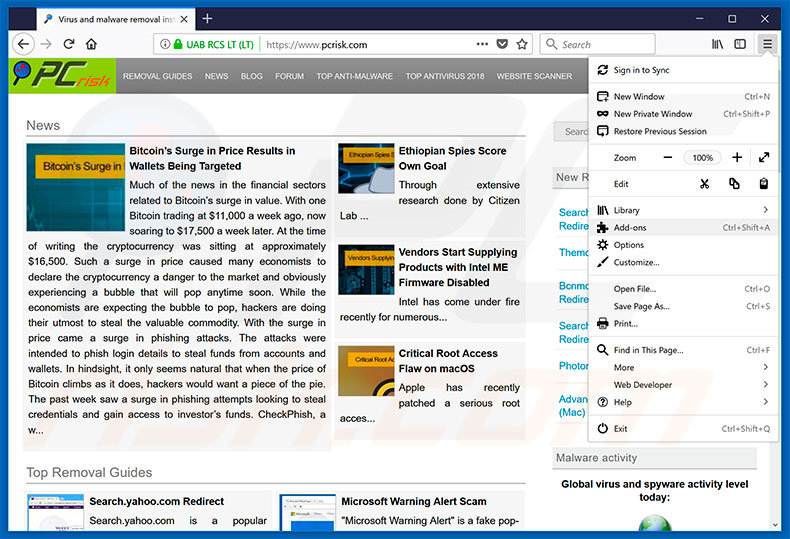
Haga clic en "Firefox" ![]() (en la esquina superior derecha de la ventana principal), seleccione "Complementos". Haga clic en "Extensiones" y, en la nueva pantalla, elimine los complementos instalados recientemente que parezcan sospechosos.
(en la esquina superior derecha de la ventana principal), seleccione "Complementos". Haga clic en "Extensiones" y, en la nueva pantalla, elimine los complementos instalados recientemente que parezcan sospechosos.
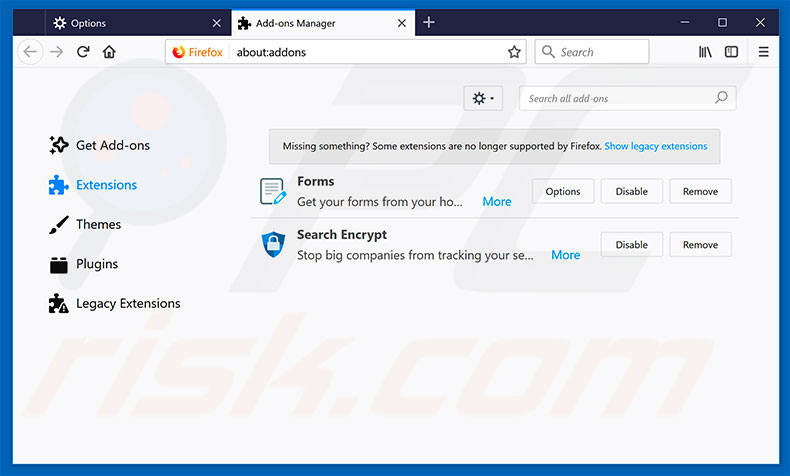
Método opcional:
Los usuarios con problemas para eliminar de "isp has blocked your pc" (virus) pueden restablecer la configuración de Mozilla Firefox.
Abra Mozilla Firefox; en la esquina superior derecha de la ventana principal, haga clic en el menú de Firefox ![]() ; en el menú desplegado, pulse sobre el icono Abrir menú de ayuda
; en el menú desplegado, pulse sobre el icono Abrir menú de ayuda ![]()

Seleccione Información para solucionar problemas.

En la nueva pantalla, haga clic en el botón Restablecer Firefox.

En la nueva ventana, confirme que desea restablecer la configuración predeterminada de Mozilla Firefox haciendo clic en el botón Restablecer.

 Eliminar extensiones maliciosas en Safari:
Eliminar extensiones maliciosas en Safari:

Cerciórese de que su navegador Safari está activo. Haga clic en el menú de Safari y seleccione Preferencias…

En la nueva ventana, haga clic en Extensiones, revise todas las extensiones instaladas recientemente que parezcan sospechosas, selecciónelas y haga clic en Desinstalar.
Método opcional:
Asegúrese de que su navegador Safari está activo y haga clic en el menú Safari. Seleccione Borrar historial y datos de sitios webs del menú desplegable.

En el cuadro de diálogo que se ha abierto, seleccione Todo el historial y pulse el botón Borrar historial.

 Eliminar extensiones maliciosas de Microsoft Edge:
Eliminar extensiones maliciosas de Microsoft Edge:

Haga clic en el ícono de menú de Edge ![]() (en la esquina superior derecha de Microsoft Edge), seleccione "Extensiones". Localice todos los complementos de navegador sospechosos recientemente instalados y haga clic en "Eliminar" debajo de sus nombres.
(en la esquina superior derecha de Microsoft Edge), seleccione "Extensiones". Localice todos los complementos de navegador sospechosos recientemente instalados y haga clic en "Eliminar" debajo de sus nombres.

Método opcional:
Si continúa teniendo problemas con la eliminación de "isp has blocked your pc" (virus), restablezca la configuración del navegador Microsoft Edge. Haga clic en el ícono de menú de Edge ![]() (en la esquina superior derecha de Microsoft Edge) y seleccione Configuración.
(en la esquina superior derecha de Microsoft Edge) y seleccione Configuración.

En el menú de configuración abierto, seleccione Restablecer Configuración.

Seleccione Restaurar configuración a sus valores predeterminados. En la ventana abierta, confirme que desea restablecer la configuración predeterminada de Microsoft Edge haciendo clic en el botón Restablecer.

- Si esto no ayudó, siga estas instrucciones alternativas que explican cómo restablecer el navegador Microsoft Edge.
Resumen:
 Con normalidad, el software publicitario o aplicaciones potencialmente no deseadas se introducen sin permiso en los navegadores web del usuario al descargar programas gratuitos. Algunos de los sitios web malintencionados que ofrecen descargas de programas gratuitos no dejan descargar el programa elegido si se decide rechazar la instalación de software promocionado. Tenga en cuenta que la fuente más segura para descargar programas gratuitos es el sitio web de los creadores. Al instalar el programa gratuito ya descargado, elija la opción de instalación personalizada o avanzada; este paso mostrará todas las aplicaciones no deseadas que se iban a instalar junto con el programa de su elección.
Con normalidad, el software publicitario o aplicaciones potencialmente no deseadas se introducen sin permiso en los navegadores web del usuario al descargar programas gratuitos. Algunos de los sitios web malintencionados que ofrecen descargas de programas gratuitos no dejan descargar el programa elegido si se decide rechazar la instalación de software promocionado. Tenga en cuenta que la fuente más segura para descargar programas gratuitos es el sitio web de los creadores. Al instalar el programa gratuito ya descargado, elija la opción de instalación personalizada o avanzada; este paso mostrará todas las aplicaciones no deseadas que se iban a instalar junto con el programa de su elección.
Ayuda para la desinfección:
Si se encuentra con problemas al intentar eliminar "isp has blocked your pc" (virus) de su equipo, por favor pida ayuda en nuestro foro de eliminación de programas maliciosos.
Publique un comentario:
Si dispone de más información sobre "isp has blocked your pc" (virus) o sobre la forma de eliminarlo, por favor comparta su conocimiento en la sección de comentarios de abajo.
Fuente: https://www.pcrisk.com/removal-guides/12012-isp-has-blocked-your-pc-scam
Compartir:

Tomas Meskauskas
Investigador experto en seguridad, analista profesional de malware
Me apasiona todo lo relacionado con seguridad informática y tecnología. Me avala una experiencia de más de 10 años trabajando para varias empresas de reparación de problemas técnicos y seguridad on-line. Como editor y autor de PCrisk, llevo trabajando desde 2010. Sígueme en Twitter y LinkedIn para no perderte nada sobre las últimas amenazas de seguridad en internet.
El portal de seguridad PCrisk es ofrecido por la empresa RCS LT.
Investigadores de seguridad han unido fuerzas para ayudar a educar a los usuarios de ordenadores sobre las últimas amenazas de seguridad en línea. Más información sobre la empresa RCS LT.
Nuestras guías de desinfección de software malicioso son gratuitas. No obstante, si desea colaborar, puede realizar una donación.
DonarEl portal de seguridad PCrisk es ofrecido por la empresa RCS LT.
Investigadores de seguridad han unido fuerzas para ayudar a educar a los usuarios de ordenadores sobre las últimas amenazas de seguridad en línea. Más información sobre la empresa RCS LT.
Nuestras guías de desinfección de software malicioso son gratuitas. No obstante, si desea colaborar, puede realizar una donación.
Donar
▼ Mostrar discusión